ToDesk遠程工具,簡直是你工作和生活中的萬能助手!如果你曾為遠程操作、跨設備控制而苦惱,那么ToDesk將為你帶來一場效率革命。它不僅僅是一個簡單的遠程桌面工具,更是打破物理空間限制、提高工作流暢度的關鍵利器。ToDesk遠程工具支持Windows、macOS、Linux、Android、iOS等多種平臺,意味著無論你使用的是臺式機、筆記本,還是手機和平板,都能通過它實現無縫連接。更多軟件優勢等您下載體驗!

ToDesk更新日志
優化鏡像屏/擴展屏功能;
優化文件傳輸功能;
修復一些已知bug;
ToDesk 4.6.2.3
修復一些已知bug;
ToDesk 4.6.2.1
增加免密請求連接,更多連接方式可選;
增加快捷鍵設置功能,滿足不同快捷鍵使用需求;
增加音頻同步功能,開啟后可同步播放被控端聲音;
增加低消耗模式;
優化登錄及忘記密碼功能;
優化虛擬屏功能;
修復一些已知bug;
ToDesk 4.6.1.4
修復解碼相關問題;
ToDesk 4.6.1.3
全新插件體系上線,升級插件后所有被控設備均可享受對應插件權益;
全面支持Windows xp系統下載對應xp客戶端后作為主/被控使用;
增加黑白名單設置,遠控更安全;
增加帶寬限制選項;
優化分辨率功能;
優化安全密碼設置;
優化HDR及虛擬屏;
優化遠控工具欄及文件傳輸功能;
優化遠控后自動鎖屏功能;
修復其他已知bug;
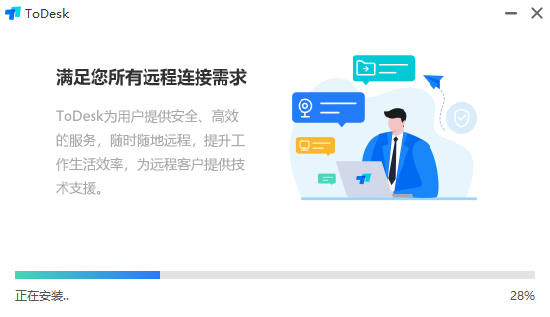
ToDesk關閉自動續費方法
在ToDesk應用內關閉自動續費:
打開ToDesk應用。
進入設置,找到付費設置。
在付費設置中找到自動續費選項,點擊取消即可。
在Apple的App Store中關閉自動續費:
打開蘋果手機“設置”。
進入“iTunes Store與App Store”。
點擊“Apple ID”,選擇“查看Apple ID”。
進入“賬戶設置”頁面,點擊“訂閱”。
選擇連續包月專業版,取消訂閱即可。
通過微信關閉自動續費:
打開微信,點擊右下方的“我”。
進入“服務”,然后點擊“錢包”。
在錢包界面中,點擊“支付設置”,然后選擇“自動續費”。
找到綁定的ToDesk服務,手動取消自動續費。
通過支付寶關閉自動續費:
打開支付寶,點擊右下角的“我的”。
進入“設置”,找到“支付設置”。
在支付設置中,點擊“免密支付/自動扣款”。
選擇ToDesk服務,將其關閉即可。
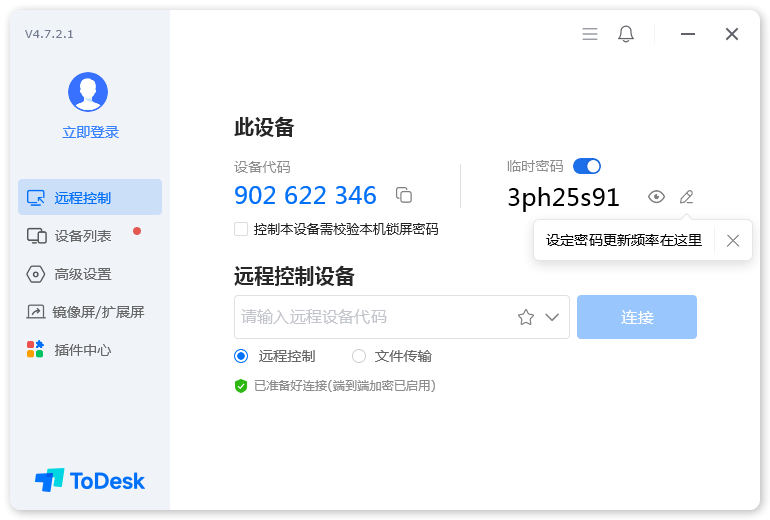
ToDesk開啟聲音方法
電腦端開啟聲音:
打開Todesk的菜單欄,找到聲音按鈕并點擊開啟。如果被控設備是Mac,需要確認Mac的播放設備是否選擇ToDesk MultiOutputDevice,然后點擊聲音按鈕開啟遠程聲音。
手機端開啟聲音:
在手機控制電腦時,點擊菜單欄找到聲音選項并開啟。在手機控制手機時,點擊屏幕左方的工具欄,選擇“開啟聲音”即可。
通過組策略調整:
按下Win+R組合鍵打開運行窗口,輸入“gpedit.msc”并回車,打開本地組策略編輯器。
在左側導航欄中依次展開“計算機配置”、“管理模板”、“終端服務”和“客戶端/服務器數據重定向”,找到并雙擊“允許音頻重定向”選項。
在“允許音頻重定向”屬性窗口中,選擇“已啟用”選項,點擊確定保存設置并重啟計算機使設置生效。
更新客戶端和服務器端版本:
除了調整組策略設置外,還可以嘗試更新Todesk客戶端和服務器端版本,以確保音頻傳輸的正常工作。
 ???????
???????
ToDesk軟件特色
歷史設備快速連接。
可以輕松遠程控制、遠程文件傳輸,反應速度的快。
支持錄制回話和播放計算機聲音。
開機自啟功能,不再為沒有啟動遠程軟件而煩惱。
伙伴登錄會及時提醒用戶。
界面清晰,操作簡單,非常方便用戶使用。

ToDesk軟件功能
跨平臺快速直連,隨時隨地遠程控制
支持跨平臺的遠程控制,有且不限于PC對PC,iOS/Android也可以直接控制。
手機、PAD等移動設備,支持藍牙外設連接
打破設備局限,移動端也能暢享精準操作的快樂。
大容量設備列表,靈活管理
如同通訊錄一般管理設備,可以無限添加設備至設備列表中。
文件傳輸,高速不卡頓
使用文件管理器互相傳輸文件或直接拖拽傳輸,傳輸速度可高達12m/s。
自定義鍵鼠映射,遠程操作更流暢
不同的操作系統也能享受本地一般的操作習慣。
多臺設備,輕松同步連接
即便只有單臺設備也可以同時控制多臺設備,不再為設備多而犯愁。
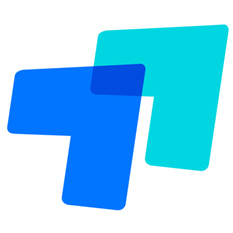



 360解壓縮軟件2023
360解壓縮軟件2023 看圖王2345下載|2345看圖王電腦版 v10.9官方免費版
看圖王2345下載|2345看圖王電腦版 v10.9官方免費版 WPS Office 2019免費辦公軟件
WPS Office 2019免費辦公軟件 QQ瀏覽器2023 v11.5綠色版精簡版(去廣告純凈版)
QQ瀏覽器2023 v11.5綠色版精簡版(去廣告純凈版) 下載酷我音樂盒2023
下載酷我音樂盒2023 酷狗音樂播放器|酷狗音樂下載安裝 V2023官方版
酷狗音樂播放器|酷狗音樂下載安裝 V2023官方版 360驅動大師離線版|360驅動大師網卡版官方下載 v2023
360驅動大師離線版|360驅動大師網卡版官方下載 v2023 【360極速瀏覽器】 360瀏覽器極速版(360急速瀏覽器) V2023正式版
【360極速瀏覽器】 360瀏覽器極速版(360急速瀏覽器) V2023正式版 【360瀏覽器】360安全瀏覽器下載 官方免費版2023 v14.1.1012.0
【360瀏覽器】360安全瀏覽器下載 官方免費版2023 v14.1.1012.0 【優酷下載】優酷播放器_優酷客戶端 2019官方最新版
【優酷下載】優酷播放器_優酷客戶端 2019官方最新版 騰訊視頻播放器2023官方版
騰訊視頻播放器2023官方版 【下載愛奇藝播放器】愛奇藝視頻播放器電腦版 2022官方版
【下載愛奇藝播放器】愛奇藝視頻播放器電腦版 2022官方版 2345加速瀏覽器(安全版) V10.27.0官方最新版
2345加速瀏覽器(安全版) V10.27.0官方最新版 【QQ電腦管家】騰訊電腦管家官方最新版 2024
【QQ電腦管家】騰訊電腦管家官方最新版 2024 360安全衛士下載【360衛士官方最新版】2023_v14.0
360安全衛士下載【360衛士官方最新版】2023_v14.0